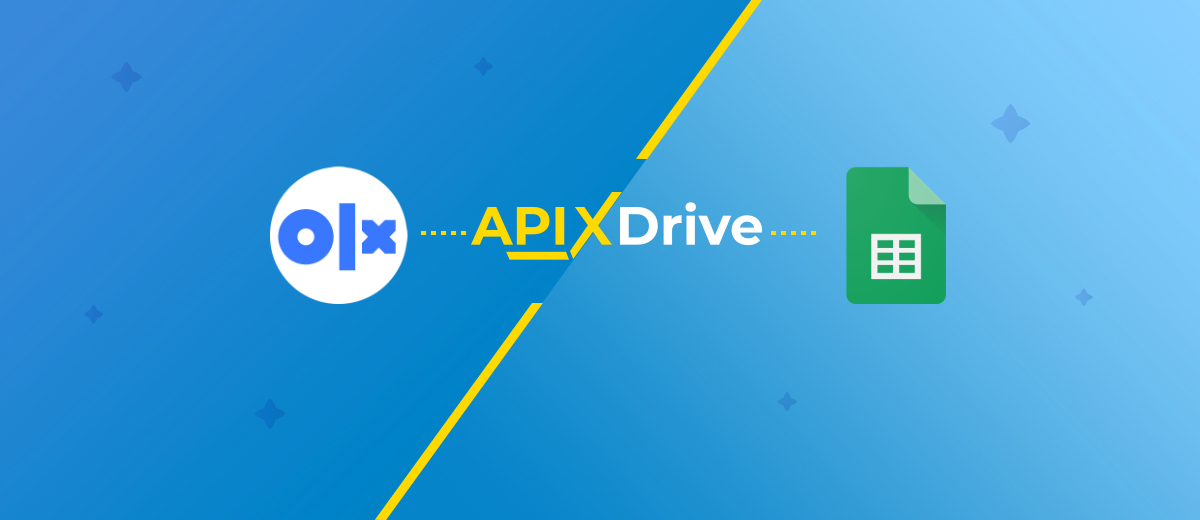Как настроить передачу статистики из OLX в Google Sheets
Хотите, чтобы данные по объявлениям автоматически попадали в таблицу? Это можно организовать за 15 минут и без навыков программиста. Читайте, как все настроить, в нашей статье.
Содержание:
1. Зачем передавать статистику из OLX в таблицу Google Sheets
2. Настройка передачи статистики из «ОЛХ» в «Гугл таблицы»
3. Подключение аккаунта OLX
4. Подключение аккаунта Google Sheets
5. Запуск автоматического обновления
6. Заключение: интеграция Google Sheets и OLX – это просто
Зачем передавать статистику из OLX в таблицу Google Sheets
Таблицы предлагают гораздо больше функций для работы со статистикой, чем интерфейс OLX. К примеру, в Google Sheets можно как угодно организовать данные с помощью колонок и строк. Вдобавок сервис позволяет с легкостью сортировать показатели и визуализировать данные в виде разных графиков. Вы также сможете анализировать эффективность объявлений и строить необходимые отчеты.
Не стоит забывать и про математические функции Google Sheets. С их помощью можно быстро находить, к примеру, среднее или суммарное количество просмотров, вычислять другие параметры.
Чтобы получить все перечисленные возможности, не нужно нанимать программиста. Достаточно воспользоваться онлайн-коннектором ApiX-Drive. Это платформа позволит с легкостью подключить OLX к Google Sheets и настроить автоматическую передачу данных.
Отправка статистики будет проходить следующим образом. Раз в сутки или в другой выбранный промежуток времени коннектор будет переносить количество просмотров, добавлений в избранное и другие данные о всех объявлениях в таблицу. Вся статистика по каждому объявлению будет попадать в отдельную строку.
Благодаря пробному тарифу вы можете протестировать передачу статистики OLX бесплатно.
Настройка передачи статистики из «ОЛХ» в «Гугл таблицы»
Вся настройка проходит на сайте ApiX-Drive. Для начала регистрируемся. Входим в личный кабинет и кликаем «Создать связь».
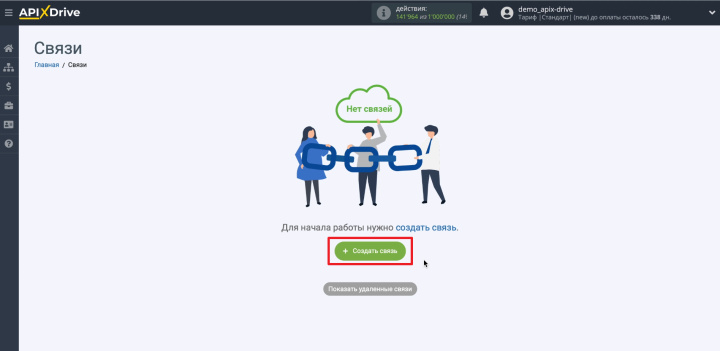
После этого можно приступать к подключению.
Подключение аккаунта OLX
Выбираем OLX в качестве источника данных.
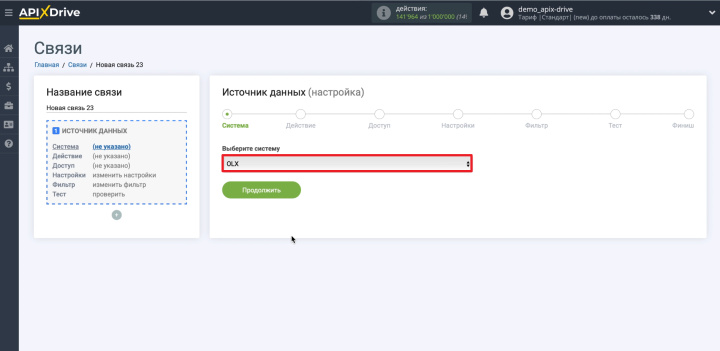
Выбираем действие, которое будет выполнять коннектор: «Загрузить статистику».
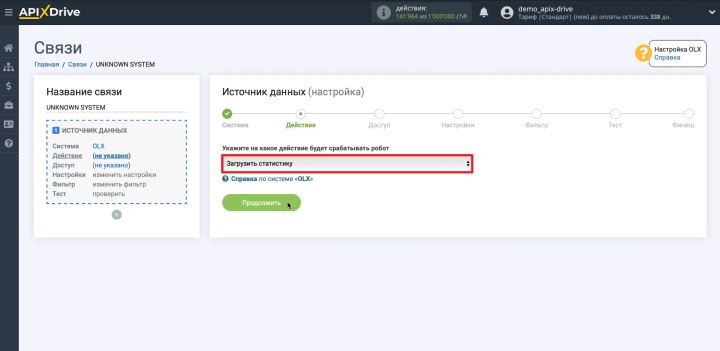
Подключаем аккаунт OLX.
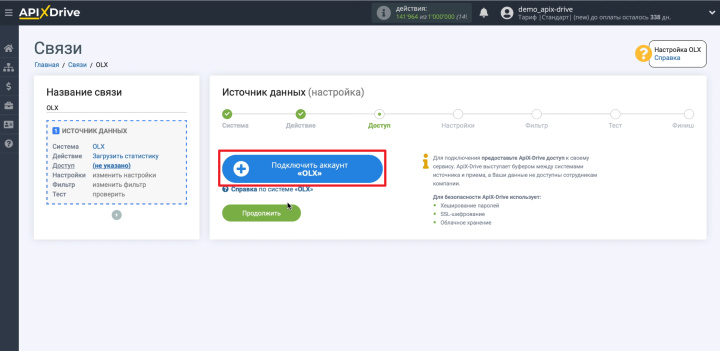
Выбираем, данные по каким объявлениям система будет загружать: отмечаем галкой все или выбираем конкретное объявление в списке.
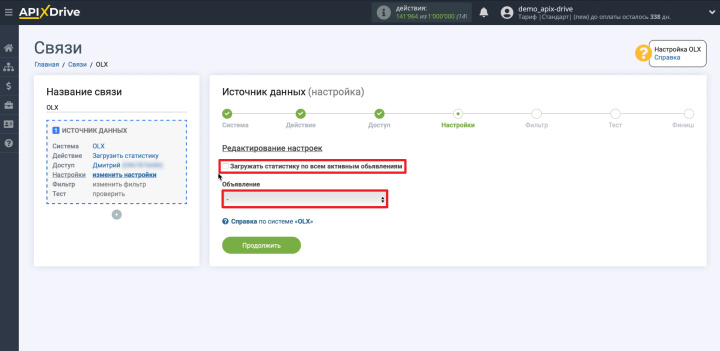
При необходимости добавляем условия фильтрации. Благодаря им коннектор может передавать только те объявления, которые соответствуют заданным критериям: например, содержат в названии определенные ключевые слова.
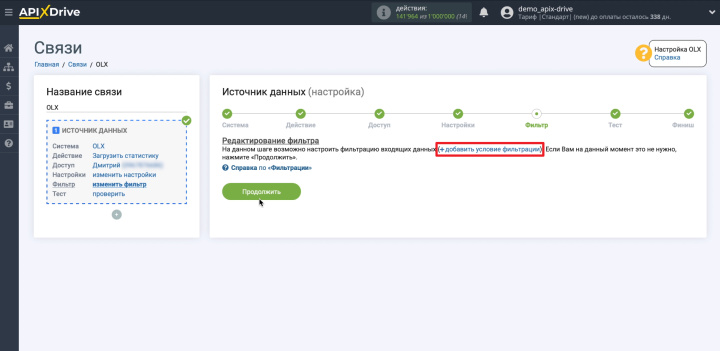
На этом шаге отобразится пример данных по одному из объявлений. Просто переходим к следующему этапу.
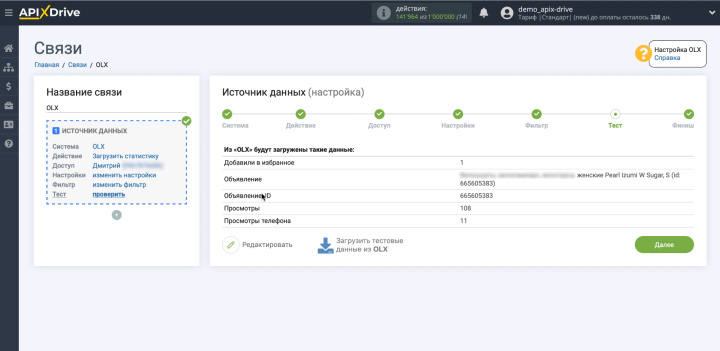
Подключение аккаунта Google Sheets
Кликаем «Начать настройку Приема Данных».
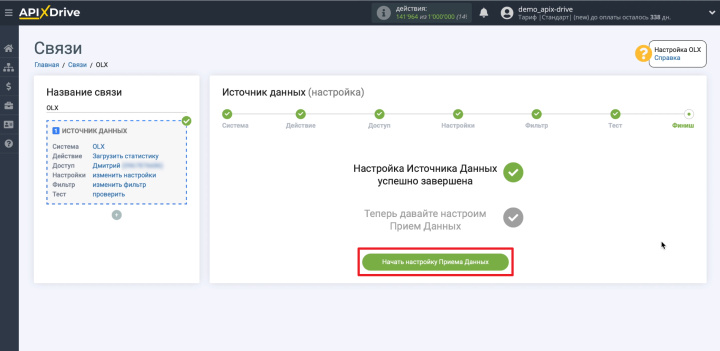
Выбираем в качестве приемника Google Sheets.
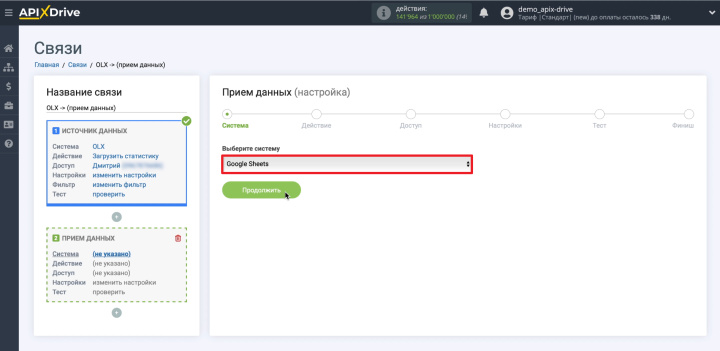
Чтобы коннектор добавлял свежие данные по каждому объявлению в новую строку, выбираем «Добавить строчку».
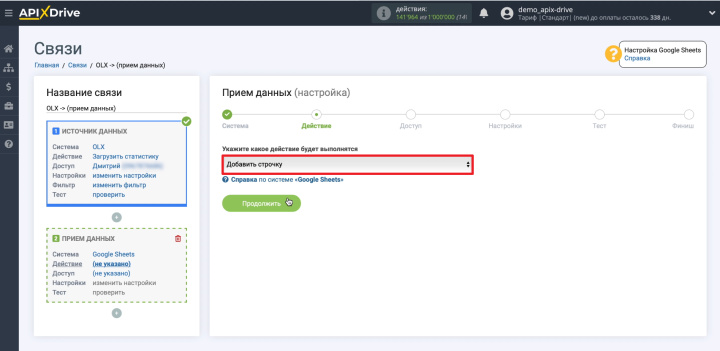
Теперь готовим Google Sheets к приему данных. Открываем сервис в новой вкладке и создаем подходящую таблицу и лист. Для удобства подписываем колонки в зависимости от типов данных, которые хотим получать.
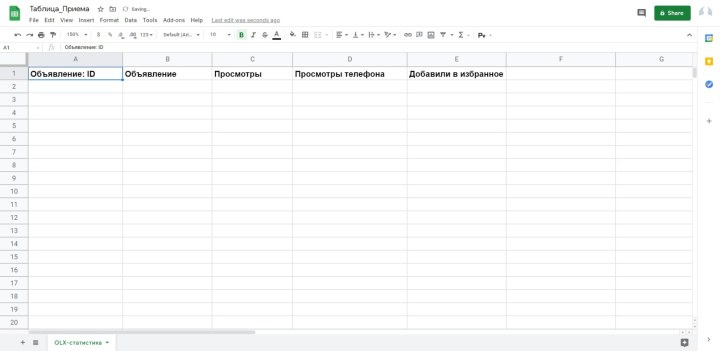
Возвращаемся к настройке ApiX-Drive. Подключаем аккаунт Google Sheets.
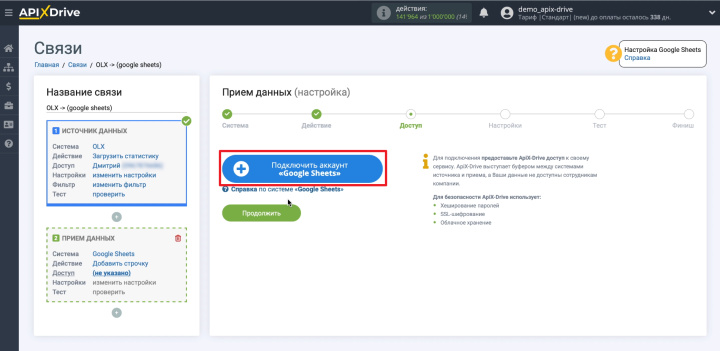
Выбираем только что созданные таблицу и лист, в которые коннектор будет передавать статистику. Сразу кликаем по полям и выбираем, какие данные будут попадать в конкретные колонки. К примеру, в первую — ID объявления, во вторую — количество просмотров и так далее. Каждое поле соответствует одной колонке таблицы. Лишние поля оставляем пустыми.
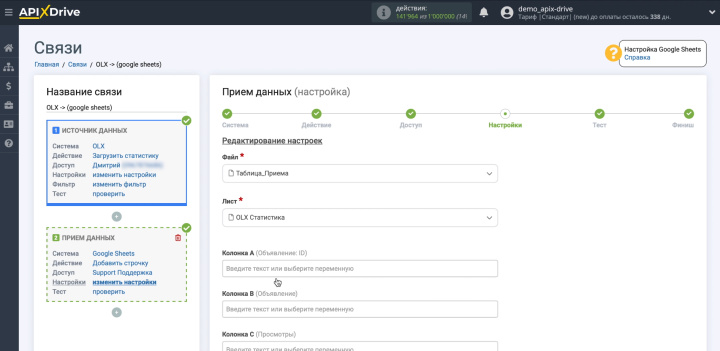
Смотрим на пример данных, которые будут передаваться по каждому сообщению. Если нужно что-то изменить, кликаем «Редактировать» и вносим правки. Если все нормально, нажимаем «Далее».
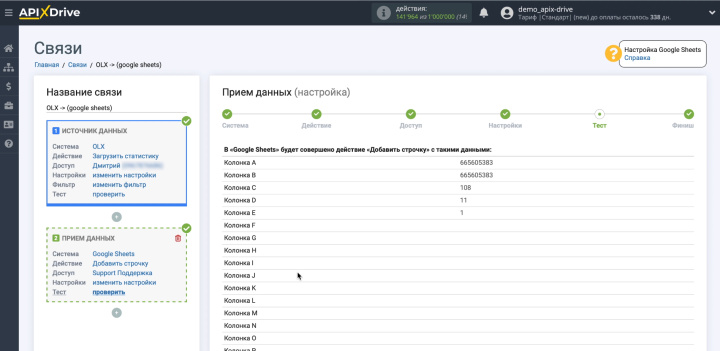
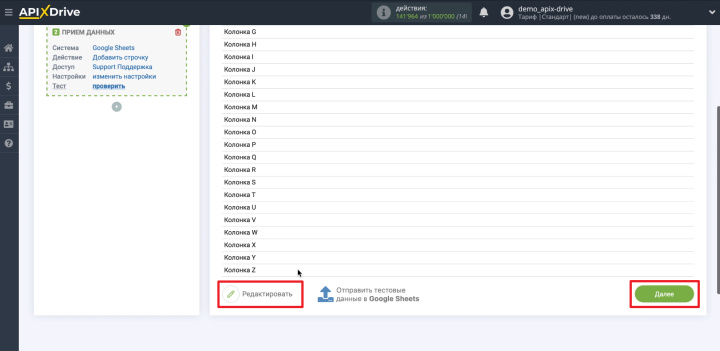
Запуск автоматического обновления
Кликаем «Включить обновление», чтобы разрешить передачу статистики.
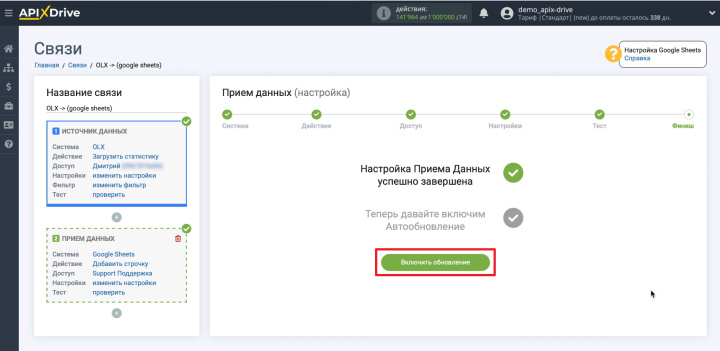
Нажимаем на шестеренку и выбираем подходящий интервал отправки данных.
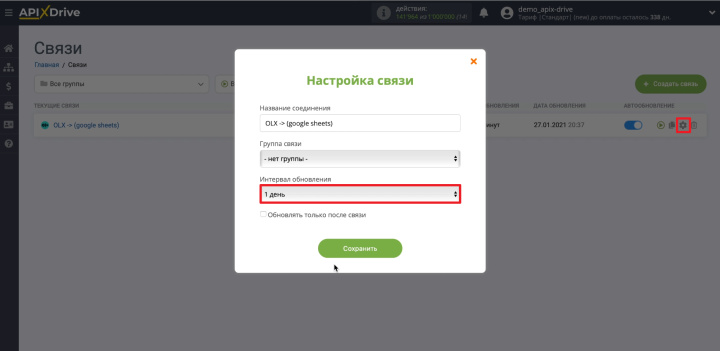
Переданная статистика по объявлению будет выглядеть примерно так:

Заключение: интеграция Google Sheets и OLX – это просто
- Благодаря передаче статистики в Google Sheets вы сможете работать с данными в удобной таблице. Сервис позволит структурировать, сортировать и визуализировать данные. Кроме того, вы сможете производить расчеты.
- Коннектор ApiX-Drive — простой способ автоматизировать передачу данных из OLX в Google Sheets без помощи программиста.
- Чтобы настроить автоматизацию, нужно зарегистрироваться на сайте ApiX-Drive и связать с его помощью аккаунты Google Sheets и OLX.
Читайте также о других интеграциях ApiX-Drive
- Как синхронизировать несколько таблиц или листов в Google Sheets
- Генерируем ТТН автоматически: настраиваем передачу данных из Google Sheets в «Новую почту»
- Как автоматизировать передачу лидов из BotHelp в Google Sheets
- Как настроить передачу сообщений из Rozetka в Google Sheets и другие системы
- Как настроить автоматическую передачу сообщений из OLX в Telegram